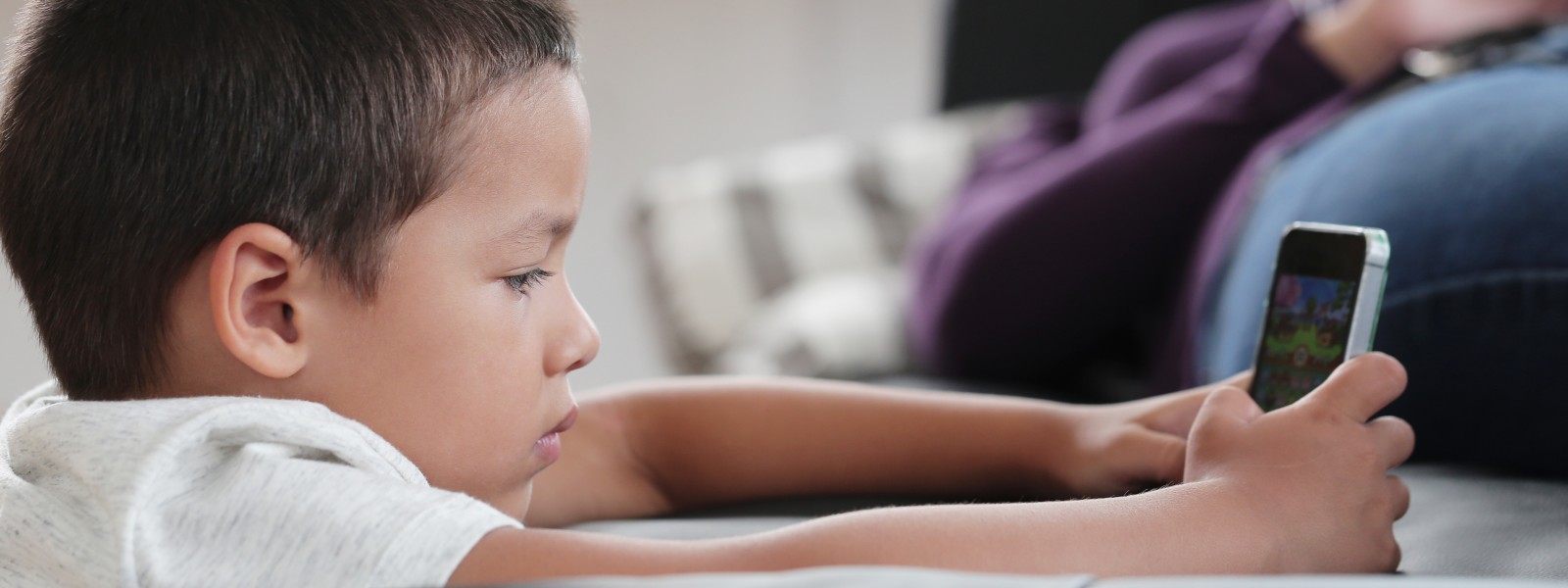Median käyttöä rajaavat sovellukset ja laitteiden ruutuaika-asetukset
Artikkelin on kirjoittanut yrittäjä, kouluttaja ja tietokirjailija Harto Pönkä yhteistyössä MLL:n kanssa. Huomioithan, että mediankäytön rajoittamiseen tarkoitetut sovellukset ja ohjelmat muuttuvat ja päivittyvät hurjaa vauhtia. Tästä syystä sivulla oleva tieto saattaa sisältää vanhentunutta tietoa.
Laitteesta ja käyttöjärjestelmästä riippuen on erilaisia mahdollisuuksia asettaa raja päivittäiselle ruutuajalle. Joissakin laitteissa on valmiit toiminnot rajoitusten asettamiseen, jolloin riittää, että ne kytketään päälle. Jos laitteessa ei ole tähän valmiita toimintoja, voidaan asentaa erillinen ruutuaikasovellus, jolla rajoitukset saadaan lisättyä.
Google Family Link on Android- ja Chromebook-laitteille Google Play -sovelluskaupasta ilmaiseksi asennettava sovellus. Se on tarkoitettu Google-käyttäjätilien luomiseen sekä hallinnointiin alle 13-vuotiaiden lasten vanhemmille. Android-käyttöjärjestelmän tulee olla pääasiassa versio 7 tai uudempi.
Sovellus mahdollistaa viikonpäiväkohtaisen ruutuaikarajan asettamisen sekä useita muita lapsen puhelimen turvallisuutta parantavien rajoitusten asettamisen. Näitä ovat muun muassa tiettyjen sovellusten esto, asennettavien sovellusten ja pelien PEGI-ikärajan määrittely, sijainnin seuranta GPS:llä sekä aikuisille tarkoitettujen nettisisältöjen esto. Sovellus toimii myös suomeksi.
Käyttöönotto tapahtuu lataamalla sovellus vanhemman ja lapsen laitteelle. Kummallekin on oma versio. Vanhemman sovelluksessa valitaan, luodaanko lapselle uusi Google-tili vai käytetäänkö aiemmin luotua. Lapsen sovellukseen syötetään vanhemman sovelluksesta saatava tunniste, jonka jälkeen päästään kirjautumaan lapsen Google-tunnuksella.
- Selkeä ja yksinkertainen sovellus. Oletusasetuksilla pääsee liikkeelle.
- Toimii Googlen käyttöjärjestelmillä ilman erillisiä asetusmuutoksia.
- Kätevä lukitse nyt -toiminto.
- Aikarajan päätyttyä voi soittaa ”hätäpuheluita”.
- On mahdollista määritellä sovelluskohtaisia käyttörajoja.
- Sovelluksessa ei voi luoda tehtäviä, joista saa lisäaikaa.
- Käytetty sovellus ja ruutuaika eivät päivity reaaliajassa.
- Estää lapsen kirjautumisen Googlen palveluihin tietokoneella ilman, että vanhempi hyväksyy kirjautumisen omalla käyttäjätunnuksellaan.
- Vanhemman hallinnoimaan Googlen perheryhmään ja Family Linkiin voi lisätä korkeintaan viiden lapsen Google-tunnukset.
- Kun lapsi täyttää 13 vuotta, hän voi alkaa hallinnoimaan Google-tiliään itse. Family Linkin käyttöä voi tarvittaessa jatkaa yhdistämällä sen uudestaan vanhemman hallittavaksi.
- Family Linkin poistaminen lapsen Google-tilistä lukitsee sen ja tili poistetaan kuukauden kuluttua, ellei tilin syntymäaika muutetaan yli 13-vuotiaaksi ja todistetaan ikä esimerkiksi luottokortin avulla.
Screen Time on monipuolinen ruutuaikasovellus Android- ja iOS-laitteille. Ilmaisversiossa on rajoitetut ominaisuudet yhdelle lapselle. Maksullisessa versiossa rajoitukset poistuvat ja lapsia voi lisätä useita. Lisäpalveluilla on saatavissa nettiselaimen sisältösuodatus ja GPS-paikannus.
Screen Timen etuna Googlen Family Linkiin verrattuna on laajemmat mahdollisuudet säätää lapsen ruutuaikaa. Näistä tärkein on, että huoltaja voi valita, mitä sovelluksia ruutuaikarajaan lasketaan mukaan. Esimerkiksi koulussa ja yhteydenpidossa käytettävät sovellukset voi jättää pois aikalaskurista. Muita etuja ovat tehtävät, joista lapsi saa lisää ruutuaikaa käyttöönsä. Esimerkiksi läksyjen teko voi olla tehtävä, josta saa arkisin päivän loput ruutuajat käyttöön. Näin sovelluksen avulla voidaan jaksottaa lapsen päivittäistä ajankäyttöä.
Lapsen laitteen käytön valvonnassa hyviä ominaisuuksia ovat lisäksi reaaliaikainen käytetyn sovelluksen näyttö, vuorokausi- ja sovelluskohtaiset ajankäyttötilastot sekä internetin haku- ja selaushistoriat.
Screen Timen miinuksia ovat maksullisuus useamman lapsen kanssa sekä joillain laitteilla hankalahko käyttöönotto. Sovelluksesta ladataan oma versio vanhemman ja lapsen laitteelle. Lapsen sovellukseen syötetään vanhemman sovelluksesta saatava tunniste ja luodaan vanhemmalle salasana. Tämän jälkeen sovellus opastaa tekemään tarvittavat asetusmuutokset lapsen laitteelle, mikä voi olla kokemattomalle käyttäjälle melko haastavaa.
- Hallintatoiminnot ovat käytettävissä sekä vanhemman sovelluksen että nettipalvelun kautta.
- Päiväkohtaiset ruutuaikarajat ja yörajat, joille voi määritellä erikseen rajoitettavat sovellukset.
- Rajoitukset voi helposti kytkeä päälle ja pois.
- Reaaliaikainen seuranta ja hyvät käyttötilastot.
- Aikarajan päätyttyä voi soittaa ”hätäpuheluita”.
- Mahdollisuus valita, rajoitetaanko uusien asennettujen sovellusten ruutuaikaa vai ei.
- Vanhemman sovellus vaatii hieman harjaantumista, jotta kaikki toiminnot löytyvät.
- Englanninkielinen, ei saatavissa suomeksi.
- Sähköposti-ilmoitukset mm. uusista sovellusten asennuksista ja siitä, jos lapsi yrittää murtaa vanhemman salasanan.
- Bugeja saattaa esiintyä erityisesti vanhemmilla laitteilla. Android-käyttöjärjestelmän päivitykset voivat vaikuttaa Screen Timen toimintaan siten, että sovellus ei toimi oikein, esim. tehtävistä saatavat lisäajat eivät tule käyttöön.
- Maksullisessa versiossa voi lisätä miten monta lasta tahansa, ja jokaisen lapsen tunnukseen voi liittää useita laitteita.
iPhone-kännyköissä, IPadeissa ja iPod-laitteissa, joissa on vähintään iOS 12 -käyttöjärjestelmä, on sisäänrakennetut toiminnot ruutuajan seurannalle ja rajoittamiselle. Ne löytyvät laitteen asetusten kohdasta ”Ruutuaika”. Lisätietoa on Applen ohjesivustolla.
Useimmissa pelikonsoleissa on nykyisin valmiit toiminnot ruutuaikarajojen asettamiselle. Löydät lisätietoa valmistajien omilta sivuilta.
Mikäli lapsen omassa laitteessa ei ole datayhteyttä, vaan hän käyttää perheen yhteistä langatonta verkkoa, voidaan netinkäyttöä rajoittaa internet-päätelaitteen kautta. Monissa päätelaitteissa on mahdollisuuksia asettaa rajoituksia netin käytölle. Parhaimmillaan ne mahdollistavat laitekohtaisen rajoittamisen viikonpäivän ja kellonajan mukaan. Nämä toiminnot löytyvät laitteen nettiselaimella käytettävästä hallintapaneelista, johon on pääsy hallintatunnuksella ja salasanalla. Katso tarkemmat ohjeet laitteesi manuaalista.
Eräs helppo keino rajoittaa lapsen tai nuoren netin käyttöä esimerkiksi nukkumaanmenoaikana on katkaista virta nettilaitteesta. Joissakin laitteissa on erikseen painike langattoman verkon sammuttamiseen ja käynnistämiseen.
Aiheeseen liittyvät
Lisätietoa sovelluksista ja ruutuaika-asetuksista
- Googlen Family Link
- Microsoft Xboxin perhetili ja käyttöaikarajoitukset
- Sony Playstationin peliajan hallinta
- Nintendo Switchin Parental Controls -lapsilukko
- Screen Time
Ruutuajasta Vanhempainnetissä
- Lasten omat laitteet ja ruutuaika
- Sopiva ruutuaika
- Merkkejä liiallisesta ruutuajasta
- Mediankäytön säännöstelyä ja rajaamista